Откриване да споделите папки и файлове в Windows 7

Инструкции за отваряне на споделени папки и файлове в Windows 7. Инсталиране и конфигуриране на мрежови настройки, за да отворите папки.
Windows 7 е по-надеждна и сигурна операционна система от Windows XP и Windows Vista. Поради това, тя осигурява по-фин и подробна конфигурация от общия достъп до компютър, папки и файлове. Разбира се, в повечето случаи тези функции не са необходими, както и необходимостта да се направи проста операция, за да се отвори, за да споделя някои папки и файлове в нея.
В Windows 7, първо трябва да конфигурирате общите настройки за достъп до компютъра от локалната мрежа. Без него, той просто няма да бъде там, за да се види. Това трябва да се направи само веднъж и след това преминете към общи настройки на папките.
Параметри на общ достъп до мрежата
- Кликнете върху бутона за голям кръг ( "Старт") в долния ляв ъгъл на Windows 7 и изберете "Control Panel".
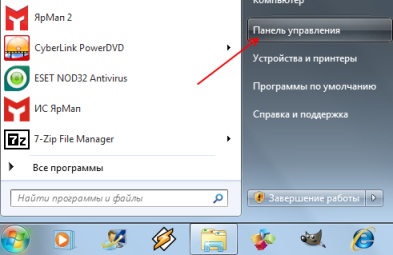
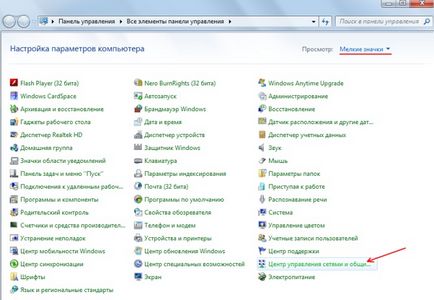

Показва списък с мрежовите настройки. Те са разделени на секции. Профилът по подразбиране "General" и ще бъдат коригирани. Отворете Настройки на профила на "главния", бутане пред него върху бутон кръг с стрелка надолу.
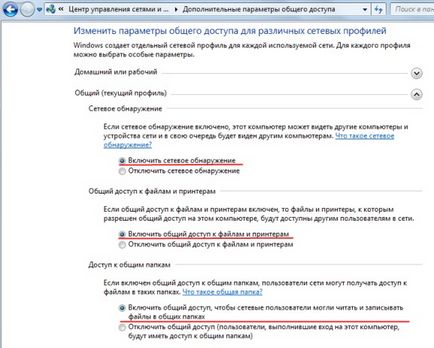
прозорец малко под свитъка и задайте "Споделяне на защитен с парола" на "Деактивиране на споделянето на защитена с парола". настройките за шифроване могат да бъдат оставени като по подразбиране 128-битово. В крайна сметка на публичния достъп до мрежовите настройки, натиснете "Запис на промените".
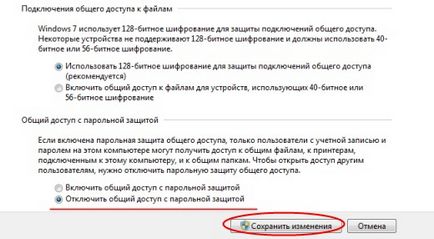
Сега, Windows 7 е готов да работи с споделени папки и файлове в мрежата. Преход към една отворена сподели самата папка.
Споделяне на папки
- По желание папка, натиснете десния бутон на мишката показва контекстно меню,. Изберете "Properties" от дневния ред.

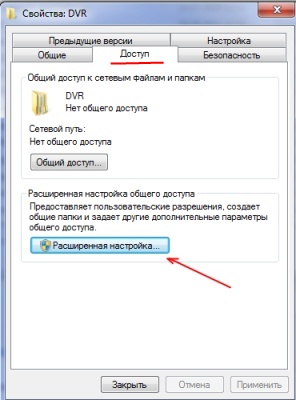
В "Разширени настройки за споделяне" на отметката от квадратчето "Споделяне на тази папка".

За да се даде възможност на потребителите не само да прегледате и копирате файлове, но също да променят съществуващите и пишат нова папка, трябва да кликнете върху прозореца "Разрешения" и разрешенията за потребител "всеки" настроен разрешение да се промени. Ако искате да се даде възможност на мрежовите потребители да работят всички програми директно от папка в мрежата, а след това поставете отметка в квадратчето "Пълен контрол".
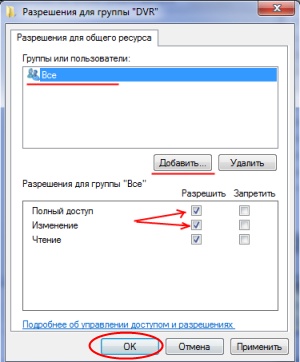

Здравейте на всички! pliz помогне с достъп. sistemnik вина 7 разпространява чрез не свирка на нетбук XP. отворено дял на sistemnike. отворите споделени папки моята музика и т.н. (които са на диска), но това е глупост. Реших да даде достъп до диск D, където всеки е постоянно много неща))) и аз, както добре. Споделям папката. на нетбук, тя се появява в близост до общата Шара. но когато опити за влизане не pishit имате достъп. Може би не е нужно разрешение да използвам това мрежовите ресурси. (Общо отворено без проблеми. Disk топка кълне D) pliz помогне отворите папките, които искам да се отворя на диск D, благодарение на предварително! р / sobschy всичко достъп. струва пълен достъп, промяна, четене.

Грегъри, проверете дали компютрите са в една и съща работна група или домейн.
Вижте как да се създаде допълнителни разрешения в папка на Г.
Сравнете разрешения Windows до споделените папки и имат излаз споделени папки.
Ако споделените папки с нетбук идва, а на D диск там, а след това върху папката D диск, трябва да предостави допълнителни правила за определени потребители, които идват отвън (т.е. добавите потребителя, при които имате достъп от друг компютър). Или, да се споделя от настройката на анонимни потребители.